Come aggiungere utenti e gestire gli account utente in Windows 8
Varie / / February 11, 2022
Pochi giorni fa, ho discusso di come puoi gestire più profili in Microsoft Office 2013 a integrare SkyDrive e altri servizi online individualmente su entrambi i conti. Dopo aver utilizzato la funzionalità per un po', mi ha colpito il fatto che non avessi ancora parlato dell'aggiunta di nuovi account utente (o profili) in Windows 8. Ed è così che è successo questo post.
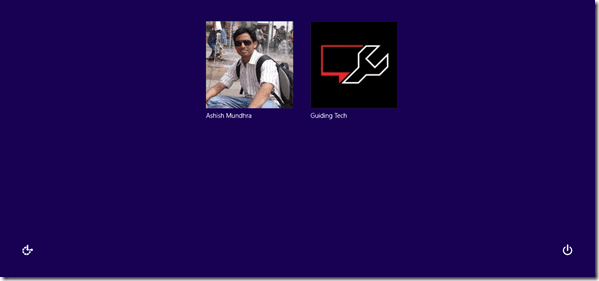
È possibile utilizzare più account utente in Windows 8 per vari motivi, come la sicurezza della famiglia online, più utenti del computer, ecc. Uno di questi che stavo cercando era la possibilità di utilizzare un insieme distinto di app moderne e impostazioni correlate su Windows. Vediamo quindi come possiamo aggiungere e gestire più account in Windows 8
Aggiunta di un account
Passo 1: Dovremo aprire le impostazioni di Windows 8 Modern per configurare l'account aggiuntivo. premi il Windows+I per aprire Impostazioni fascino e fare clic sull'opzione Modifica le impostazioni del PC aprire Impostazioni moderne di Windows 8.
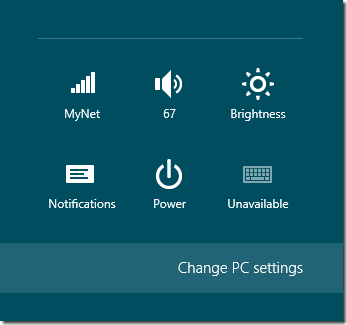
Passo 2:
In Impostazioni moderne di Windows 8, fare clic sull'opzione Utenti e selezionare l'opzione Aggiungi un utente situato in basso.
Passaggio 3: Windows 8 avvierà la procedura guidata di creazione del nuovo utente e ti chiederà di fornire un indirizzo e-mail per creare un nuovo account Microsoft online per il nuovo utente. Se non vuoi aprire un account online, fai clic sull'opzione Accedi senza un indirizzo email e continua.
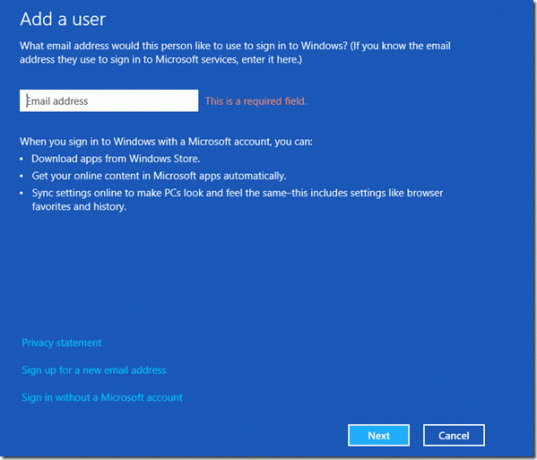
Passaggio 4: Se scegli un account online dovrai fornire il tuo indirizzo e-mail, domande di sicurezza e altri dettagli importanti come indirizzo, data di nascita, ecc. L'account locale non richiede molti di questi dettagli e richiede solo pochi minuti per completare il processo.


Gestione del conto
Passaggio 5: Dopo che l'account è stato aggiunto correttamente, sarai in grado di visualizzarlo nel Utente menù. Tuttavia, non sarai in grado di configurare nessuna delle sue impostazioni. Dovrai accedere all'account e abilitarlo. Successivamente puoi modificare le impostazioni dall'account stesso.
Passaggio 6: Per modificare l'account utente, aprire Schermata iniziale e fai clic sulla miniatura dell'utente nell'angolo in alto a destra dello schermo e seleziona l'utente a cui desideri passare. Usando questa opzione, nessuno dei programmi in esecuzione nell'utente corrente verrà terminato. Se vuoi terminare la sessione prima del passaggio, seleziona il disconnessione opzione.

Ora puoi configurare gli account aggiuntivi e utilizzarli in parallelo con il tuo primo account. Se hai creato un account locale che desideri modificare in un account online, puoi farlo fallo dalle Impostazioni utente si.
Conclusione
Quindi è così che puoi aggiungere più account utente in Windows 8. Uso la funzione per tracciare una linea di demarcazione tra la mia vita personale e quella professionale. Mantengo il profilo dell'ufficio pulito e semplice e installo app solo per testarle. Il mio profilo personale invece è il mio playground dove conservo le app che uso per il tempo libero.
Ultimo aggiornamento il 03 febbraio 2022
L'articolo sopra può contenere link di affiliazione che aiutano a supportare Guiding Tech. Tuttavia, non pregiudica la nostra integrità editoriale. Il contenuto rimane imparziale e autentico.



